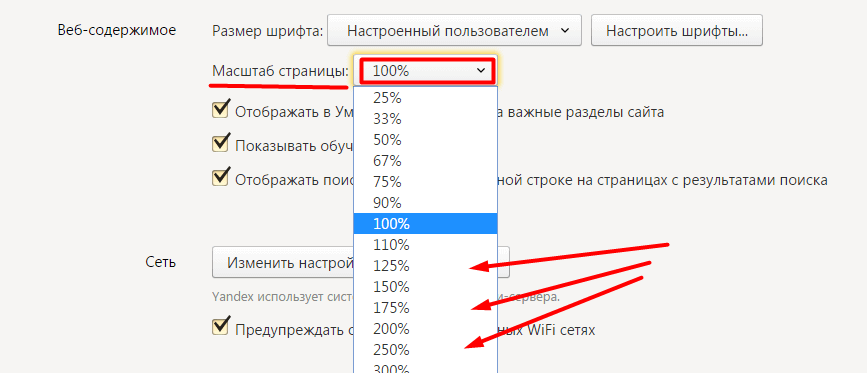что это такое и как пользоваться редактором
Яндекс.Документы — это виртуальный сервис для командной работы — аналог Google Docs и Microsoft Office Online с бесплатным доступом. В сервисе можно создавать новые файлы, загружать и редактировать готовые документы, таблицы и презентации.
Функции Яндекс.Документов максимально приближены к функциям стандартного документа Microsoft Word, в сервисе работают те же комбинации горячих клавиш.
В статье говорим о возможностях сервиса и даем инструкцию, как работать в Яндекс.Документах, и бонусом таблица с полезными горячими клавишами.
Содержание статьи
Возможности сервиса Яндекс.Документы
Как работать в Яндекс.Документах?
Создание документа
Работа с документом
Управление шрифтами
Оформление текста
Вставка элементов
Совместная работа
Дополнительные инструменты
Права доступа
Горячие клавиши Яндекс.Документов
Преимущества и недостатки Яндекс. Документов
Документов
Возможности сервиса Яндекс.Документы
Пользователи программы могут создавать текстовые документы, таблицы и презентации, загружать файлы из Диска и с компьютера, а также совместно редактировать созданные файлы. Работать можно онлайн или без доступа к интернету.
Для групповой работы аккаунт в Яндексе не обязателен. Но если вы хотите самостоятельно создать файл и подключить к нему коллег, придется сначала создать аккаунт.
В онлайн-сервисе можно работать на персональном компьютере или смартфоне через прямую ссылку docs.yandex.ru, браузер или другие сервисы.
Приложение открывается из Яндекс.Почты, Яндекс.Диска, Яндекс.Телемоста и виртуального рабочего пространства Яндекс 360, в котором хранятся все эти персональные сервисы.
Мобильного приложения для работы в Я.Документах нет, на смартфоне сервис открывается также через Яндекс 360.
В Яндекс.Документах можно редактировать файлы большинства расширений: docx, xlsx и pptx.
Перечень всех открываемых форматов указан в Яндекс.Справке.
Яндекс.Документы внешне похожи на стандартный редактор MS Word, потому что сервис — это адаптированное кроссплатформенное приложение «Р7-Офис», которое работает на базе ОС Windows, Linux, Mac OS. Оно сконструировано на пакете OnlyOffice, принадлежащем Windows.
Читайте также: 9 полезных приложений для тайм-менеджмента
Как работать в Яндекс.Документах?
Рассмотрим пошаговую работу в Документах: создание файла, форматирование и настройка совместной работы.
Создание документа
Чтобы создать текстовый файл, нужно выбрать в меню «Новый документ», придумать файлу имя и нажать «Создать».
Чтобы создать таблицу и презентацию, нужно открыть левое меню: щелкнуть на желтую кнопку «Создать» и выбрать необходимое.
Чтобы загрузить файлы с Яндекс.Диска или компьютера, нужно нажать «Открыть из Диска» или черную стрелку справа — для загрузки с компьютера.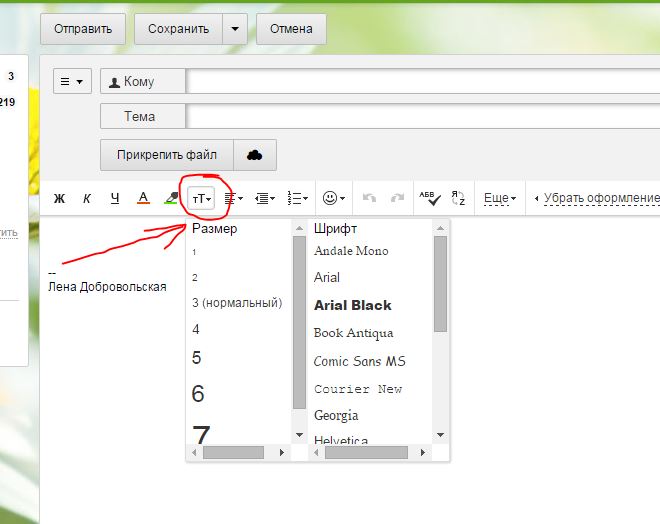
В десктопной версии еще можно перетащить файл в окно с недавними документами. На экране появится рамка загрузки с соответствующей надписью.
Работа с документом
Все функции приложения представлены в горизонтальном и вертикальных меню, расположенных вокруг рабочего окна.
Меню Яндекс.Документов состоит из нескольких разделов — файл, главная, вставка, макет, ссылки и блок для совместной работы.
Задачи, которые решают пункты меню:
- Файл — для создания, открывания, размещения на странице, сохранения и печати документов.
- Главная — для изменения параметров выделенных объектов.
- Вставка — для добавления графических объектов и текстовых элементов.
- Макет — для добавления полей, изменения ориентации на странице, настройки колонок и разрывов.
- Ссылки — для добавления оглавлений и сносок.
- Совместная работа — для командной работы над файлом.
Веб-версия внешне похожа на десктопную, но адаптирована под мобильный формат: иконки скрыты в компактном меню.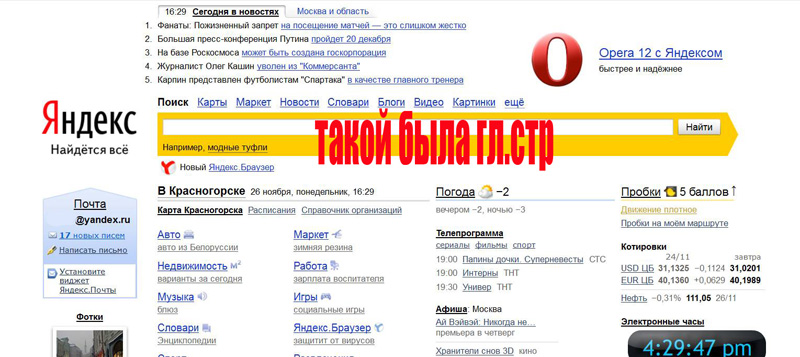 Есть кнопка редактирования текста и всего документа, функции отмены действий и совместной работы.
Есть кнопка редактирования текста и всего документа, функции отмены действий и совместной работы.
Управление шрифтами
Этот раздел со шрифтами регулирует название, тип начертания, размер, цвет надписей и выделений, регистров, верхних и нижних индексов.
Документ будет выглядеть интереснее, если изменить стиль оформления или добавить выделения. Для этого нужно выделить фрагмент текста и выбрать иконку на панели инструментов.
Пользователи ускоряют работу в сервисе с помощью горячих клавиш:
- CTRL+B — полужирный.
- CTRL+I — курсив.
- CTRL+U — подчеркивание.
- CTRL+[ — уменьшить шрифт.
- CTRL+] — увеличить шрифт.
Читайте также: Как выбрать правильный шрифт для своего лендинга?
Оформление текста
По умолчанию текст в документе выравнивается по левому краю. Другое выравнивание можно найти в ленте на вкладке «Главная» либо можно использовать горячие клавиши.
Для этого выделяем весь текст с помощью CTRL+A и используем комбинации:
- CTRL+L — по левому краю.
- CTRL+R — по правому краю.
- CTRL+Е — по центру.
- CTRL+J — по ширине.
В этом же разделе «Главная» можно настроить буллиты и цифры для списков, междустрочные интервалы, выравнивания и заливки абзацев.
Как и в программе Microsoft Word, можно отобразить непечатаемые символы (все знаки), чтобы найти лишние пробелы и отступы. Это кнопка ¶ в ленте или команда CTRL + SHIFT + *.
Еще можно выбрать стиль текста. Для этого нужно нажать на кнопку дополнительных параметров справа и выбрать стиль или создать свой новый.
Вставка элементов
Пользователи могут добавлять в документ разные элементы — иллюстрации, фотографии, таблицы, диаграммы, фигуры, ссылки, уравнения и отдельные символы через панель инструментов «Вставка».
«Пустая страница» и «Разрыв страницы» (или CTRL+ENTER) добавляют пустую страницу. «Разрыв раздела» добавляет разные разделы для разного форматирования в одном документе. «Разрыв колонки» — разбивает текст на разные колонки.
«Разрыв раздела» добавляет разные разделы для разного форматирования в одном документе. «Разрыв колонки» — разбивает текст на разные колонки.
«Титульной страницы» с готовыми шаблонами обложек, как в MS Word, здесь нет.
Выпадающее меню «Таблицы» помогает создать или нарисовать таблицу.
Таблица создается в Яндекс.Документах тремя способами:
- Графическим инструментом из меню.
- Кнопкой «Вставить таблицу» — указывается количество столбцов и строк вручную.
- Кнопкой «Нарисовать таблицу» — настраивается разное количество ячеек в строках.
Для редактирования таблиц есть отдельная вкладка «Дополнительные параметры таблицы». Она вызывается при нажатии правой кнопкой мыши по выделенной таблице.
Вставить таблицу из Яндекс.Таблиц через кнопку нельзя. Инструмент добавляется через копирование и горячие клавиши — CTRL+C и CTRL+V.
Иллюстрации и ссылки вставляются аналогичным образом.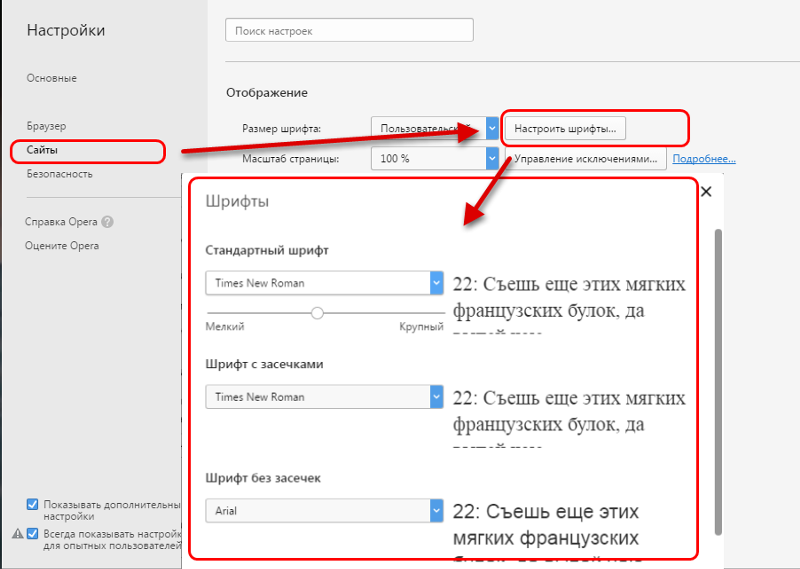
Читайте также: Mind map, или интеллект-карта: что это такое, как и где ее создать?
Совместная работа
Для групповой работы над файлом есть отдельная вкладка.
Чтобы начать, нажимают кнопку «Режим совместной работы» и выбирают способ работы:
- В быстром режиме пользователи могут редактировать документ онлайн. Система сохраняет корректировки автоматически.
- В строгом режиме люди сами решают какие изменения сохранять. Система запомнит корректировки, если пользователь нажмет кнопку «Сохранить».
Сохраненные файлы хранятся на Диске.
Дополнительные инструменты
Вертикальное меню в левой части экрана упрощает работу с файлом:
- Поиск. Система ищет текст по всему документу и может заменить его при необходимости. Активируется CTRL+F.
- Комментарии. Через специальную форму пользователи комментируют текст в файле. Активируется CTRL+SHIFT+H.
-
Навигация.
 Ищет информацию по заголовкам. Пользователи могут быстро перемещаться по объемному тексту с помощью заголовков.
Ищет информацию по заголовкам. Пользователи могут быстро перемещаться по объемному тексту с помощью заголовков. - О программе — справочный блок с информацией о разработчике.
В Яндекс.Документы встроена защита от случайного удаления информации, как в Gogole Docs. Действия пользователей сохраняются в истории изменений. При необходимости их можно отметить, выбрав одно из прошлых сохранений.
Для этого нужно кликнуть на три вертикальные точки рядом с файлом в интерфейсе Документов и выбрать История изменений.
Права доступа
Чтобы совместно работать над файлом, нужно отправить ссылку на файл и установить параметры доступа — посмотреть или отредактировать. Настраивать разные права доступа для разных пользователей пока нельзя.
Предоставить доступ можно двумя способами:
- непосредственно в открытом документе, или
-
в интерфейсе Документов.
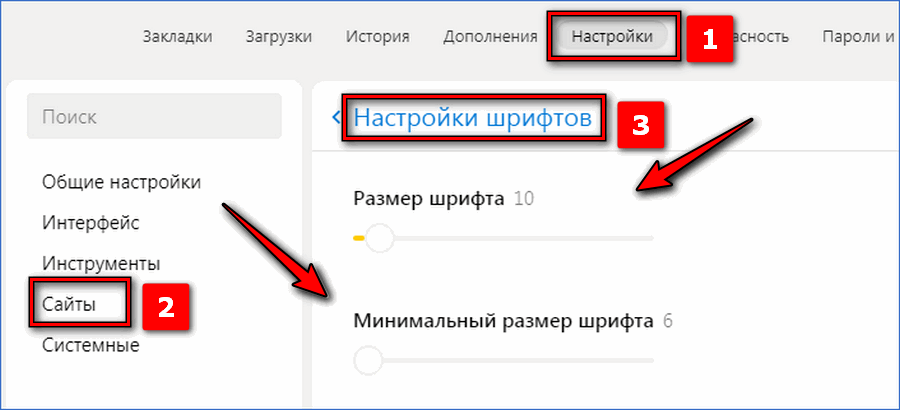
В первом случае используют кнопку вверху экрана «Настроить доступ».
Либо можно в интерфейсе выбрать документ → нажать на три точки в правом верхнем углу → выбрать «Настроить доступ».
Иногда дать доступ редактирования не получается. Причина — в использовании устаревшей версии редактора или файла:
- Если проблема в редакторе старой версии без функции совместного редактирования, нужно закрыть вкладку с файлом, обновить страницу и попробовать поделиться доступом еще раз.
- Если проблема в устаревшем формате файла — DOC, PPT, XLS, нужно создать копию документа в новом разрешении и работать в нем.
Еще одна причина — владелец папки, в которой хранится файл, не обновил редактор. Если он использует устаревший сервис, пользователи не смогут полноценно в нем работать. Нужно попросить право на редактирование страницы у владельца папки.
Читайте также: Как создать идеальное руководство по фирменному стилю
Горячие клавиши Яндекс.
 Документов
ДокументовСобрали самые популярные горячие клавиши в одной таблице.
CTRL+B | Полужирный шрифт |
CTRL+I | Курсив |
CTRL+U | Подчеркивание |
CTRL+[ | Уменьшить шрифт |
CTRL+] | Увеличить шрифт |
CTRL+A | Выделить весь документ |
CTRL+L | Выравнивание текста по левому краю |
CTRL+R | Выравнивание по правому краю |
CTRL+Е | Выравнивание по центру |
CTRL+J | Выравнивание по ширине |
CTRL + SHIFT + * | Отображение всех знаков (непечатаемых символов) |
CTRL+ENTER | Вставка пустой страницы |
CTRL+C и CTRL+V | Копировать и вставить |
CTRL+F | Поиск в документе |
CTRL+SHIFT+H | Показать комментарии |
Читайте также: Что такое Рунет: история и особенности части Интернета
Преимущества и недостатки Яндекс.
 Документов
ДокументовЯндекс.Документами удобно пользоваться. У них понятный интерфейс, бесплатный функционал, есть возможность работать самостоятельно или в команде, а также синхронизировать программу с Яндекс.Диском и другими сервисами.
Программа совместима со всеми файлами, имеющими расширение MS Office. Вкладки удобно переключать, иконки адаптированы под привычный формат Word, при наведении появляются уточняющие надписи.
В отличие от Google и MS Office для работы в Яндекс.Документах нужно меньше всего оперативной памяти — около 100 Мб. У Google Docs такой же файл занимает больше 500 Мб.
Есть подробная справка, описывающая работу с основными функциями сервиса.
Кроме того, в Яндекс.Документах можно работать в офлайн-режиме. При работе без доступа к Интернету изменения вносятся автоматически после подключения устройства к сети. Софт предупредит о потере соединения после того, как переподключится.
Главный минус Документов — недостаток функций:
-
Нет готовых шаблонов.
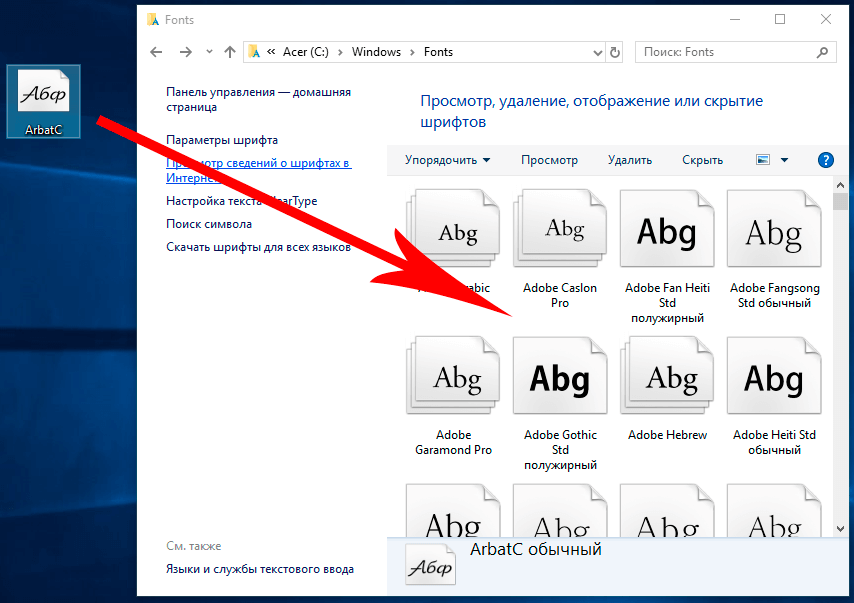
- Нет мобильного приложения.
- Нет встроенного перевода.
- Нельзя ограничить доступ к файлу, разрешив оставлять комментарии, как в Google Docs.
- Мало встроенных шрифтов, нельзя встраивать сторонние начертания.
- Неудобно расположена функция поиска — в левом меню. Если не знать, где она находится, могут возникнуть сложности.
- Нет дополнений и расширений. В Microsoft и Google есть специальные магазины, в которых можно скачать расширения, добавляющие шрифты, создающие документы из заметок и т. д. В Яндексе такого нет.
- Плохо работает автосохранение. Если печатать в документе и резко закрыть браузер, последние изменения не сохранятся.
Для сложных аналитических задач Яндекс.Документы не подходят. Нельзя сделать сводную таблицу или провести АВС-анализ. Но можно выполнить сложную задачу в любом другом документе, а затем загрузить его в Облако.
С решением повседневных задач Яндекс.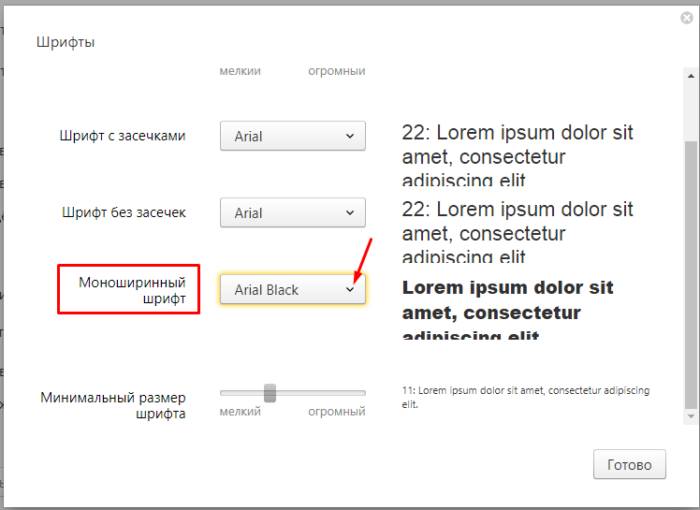 Документы отлично справляется.
Документы отлично справляется.
Высоких вам конверсий!
04-05-2022
как изменять шрифты на смартфонах Xiaomi (MIUI) / Смартфоны и мобильные телефоны / iXBT Live
Для работы проектов iXBT.com нужны файлы cookie и сервисы аналитики. Продолжая посещать сайты проектов вы соглашаетесь с нашей Политикой в отношении файлов cookie
Многие пользователи любят операционную систему Android в первую очередь из-за возможности кастомизации оболочки под себя любимого. Пользователь без труда может изменять внешний вид экрана блокировки, настроить под себя рабочий стол и делать ряд других изменений функциональной и визуальной части ОС. Короче говоря, обладатель смартфона на Android может настроить оболочку под свои личные нужды для удобства использования, а также визуальную часть под свои понятия красоты.
В данном гайде я хочу рассказать о том, как пользователь смартфона Xiaomi с оболочкой MIUI может изменять шрифты, стили текста и все остальные параметры, которые связаны с отображением текста на смартфоне.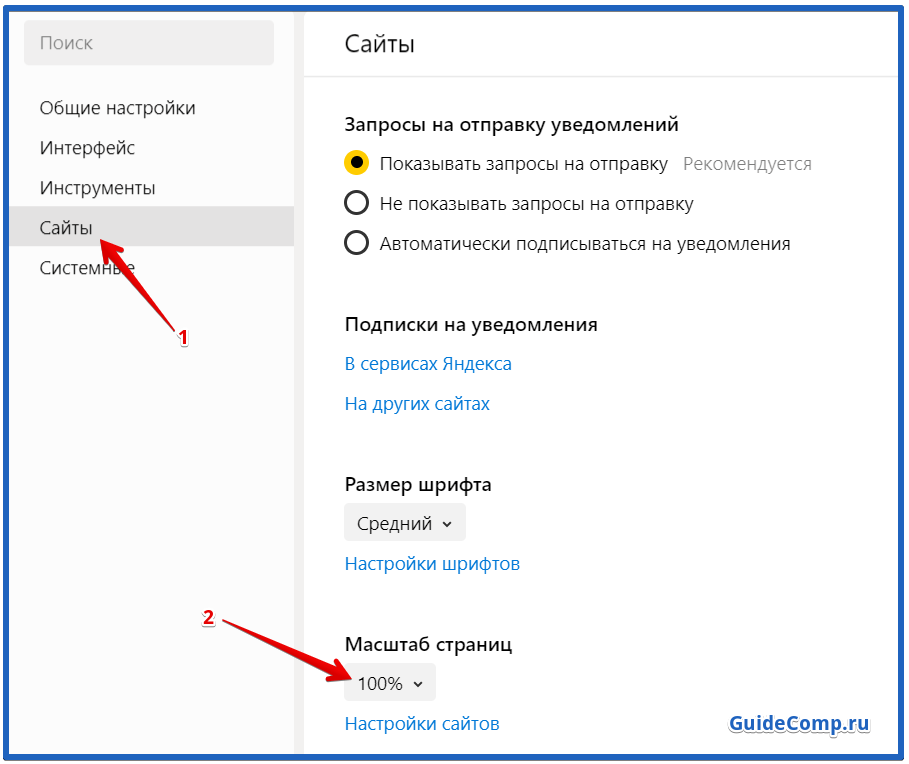 Можно использовать как системное ПО (базовые настройки, уже зашитые в оболочку), так и сторонние приложения. Для примера использую смартфон Xiaomi 11T Pro с версией MIUI 12.5.7 Global
Можно использовать как системное ПО (базовые настройки, уже зашитые в оболочку), так и сторонние приложения. Для примера использую смартфон Xiaomi 11T Pro с версией MIUI 12.5.7 Global
Изменение шрифта системы MIUI
Cтандартный шрифт системы MIUI — Roboto. Он выделен жирным, читается легко и выглядит неплохо. Для изменения размера букв необходимо перейти в: Настройки — Экран — Размер текста. С помощью ползунка Вы можете изменять размер текста и видеть его будущее отображение на дисплее. Минимальный размер для наиболее «зорких» — XXS, а самый большой — XXL, подойдет пожилым людям или просто пользователям с плохим зрением.
Дополнительно есть возможность изменять масштабирование иконок, значков и надписей на дисплее. Тут тоже дело вкуса или остроты зрения. Переходим: Настройки — Расширенные настройки — Спец. Возможности. Далее тапаем по вкладке Зрение — Масштаб изображения на экране. Выбор: XS, S или L.
Установка несистемных шрифтов
Стиль текста, используя системные настройки, пользователь изменять не может.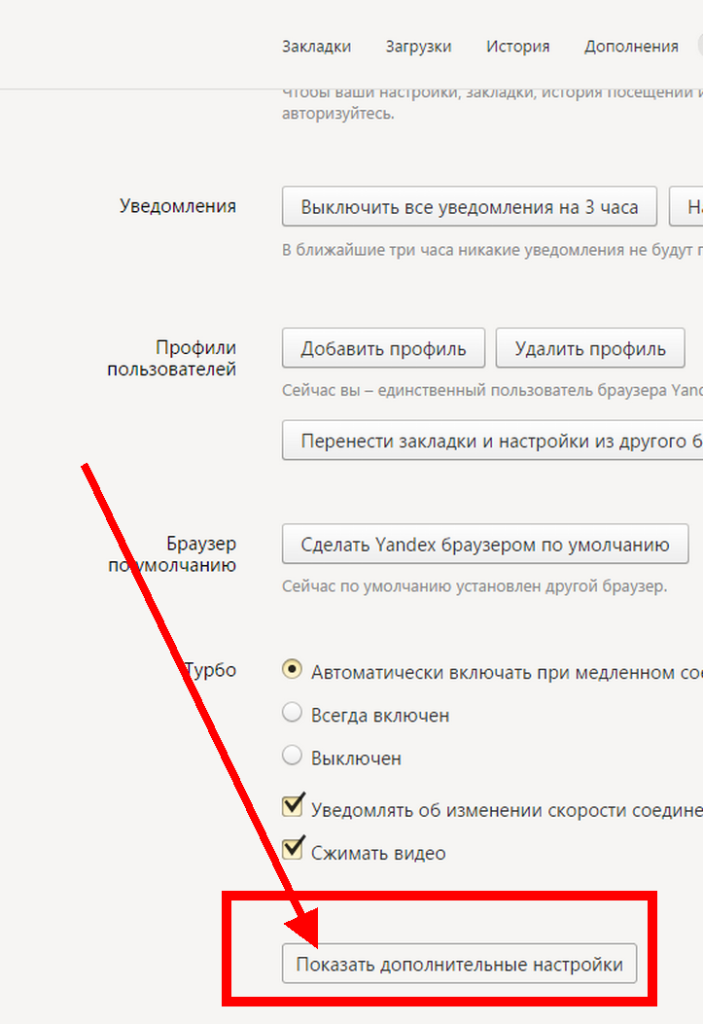 Самый простой вариант — воспользоваться приложением «Темы», которое является одним из предустановленных в прошивках MIUI. В Google Play можно найти множество альтернативных приложений для этих целей, однако многие из них работают нестабильно, имеют множество багов. Я опробовал несколько из них и их работа меня не устроила, шрифт изменился не везде — возможно подойдет лишь для «голого» Android.
Самый простой вариант — воспользоваться приложением «Темы», которое является одним из предустановленных в прошивках MIUI. В Google Play можно найти множество альтернативных приложений для этих целей, однако многие из них работают нестабильно, имеют множество багов. Я опробовал несколько из них и их работа меня не устроила, шрифт изменился не везде — возможно подойдет лишь для «голого» Android.
И так, возвращаемся к приложению «Темы». Для того, чтобы появился нужный нам раздел, необходимо в настройках выставить регион «Индия». Не волнуйтесь, из-за этого для Вас ничего не изменится: ни язык, ни возможности системы. Перейдите Настройки — Расширенные настройки — Регион. Там необходимо для быстрого результата просто начать вводить название страны — Индия. Делаем ее регионом системы.
Переходим в приложение «Темы», на нижней панели находим иконку с буквой «Т», тапаем по ней.
Выбираем любой шрифт, что пришелся по душе (свой вариант выделил), тапаем по кнопке «Бесплатно скачать», а после «Применить». Далее смартфон необходимо перезагрузить для вступления изменений в силу.
Далее смартфон необходимо перезагрузить для вступления изменений в силу.
Проверяем изменения: новый шрифт появился как в настройках, так и в других приложениях. Стоит отметить, что бОльшая часть шрифтов только для латинского алфавита, кириллица при этом изменяться не будет.
Как вернуть стандартный шрифт MIUI
Для того, чтобы вернуть стандартный шрифт MIUI: запускаем приложение «Темы», переходим в личный кабинет (тапаем по иконке человечка), затем переходим в «Шрифты». Выбираем стандартный шрифт Roboto, тапаем по кнопке «Применить» и перезагружаем устройство.
Теперь Вы умеете изменять шрифты и стили их отображения на смартфонах Xiaomi/Redmi/Poco с оболочкой MIUI. Надеюсь, статья оказалась для Вас полезной!
Новости
Публикации
Рабочая лошадка для ежедневного использования – ноутбук Maibenben M543 для работы и учебы. Удобная модель для удаленки, неплохой вариант для офиса – компактный и с USB-C интерфейсом для…
Буквально на днях компания Doogee представила свое новое детище –V30T, логичное обновление успешной
модели. Серия V
у Doogee
представляет собой совокупность дизайна и передовых технологий, поэтому…
Серия V
у Doogee
представляет собой совокупность дизайна и передовых технологий, поэтому…
В этом посте я хочу рассказать вам, почему полет и взрыв ракеты Starship Илона Маска это не провал, и что показал тестовый пуск. Starship — это проект компании SpaceX, которая разрабатывает…
Бренд GeIL уже давно получил широкую мировую известность выпуская качественные компьютерные комплектующие, не исключением стала и наша страна. А в этом обзоре предлагаю познакомиться поближе с…
Давным давно когда не было ксероксов-принтеров, были плакатные перья, и люди делали ими наглядную агитацию и стенгазеты. Все бы хорошо, но перья эти требовали макания в банку с тушью или…
Все мы знаем, что корова животное крайне полезное от самых ушей до кончика хвоста. Молоко и прочие продукты, получаемые от коровок, являются ценным ресурсом в жизни многих людей, поэтому забота об…
yandex uber: российский Яндекс покупает долю Uber в СП такси за $703 млн Рост
Возврат за 5 лет
13,4 %
Инвестировать сейчас
ИЗБРАННЫЕ ФОНДЫ
★★★★★
Axis Nifty 50 Index Fund Regular — Рост
Годовой доход
9 Инвестировать сейчас 3,60 % 03
Английское изданиеАнглийское изданиеहिन्दीગુજરાતીमराठीবাংলাಕನ್ನಡമലയാളംதமதிிी №
| Today’s Paper
Бизнес-новости›Технологии›Технологии и Интернет›Российский Яндекс покупает долю Uber в СП такси за 703 млн долларов
Российский Яндекс покупает долю Uber в СП такси за 703 млн долларов
Reuters
Оценить историю
Размер шрифта
AbcSmall
AbcMedium
AbcLarge
Сохранить
3 Синтез 9 00023 9 58 В 2021 году Uber продала свою долю в совместном предприятии в сфере пищевых технологий и доставки с Яндексом. Компании объединили свои усилия в России в 2017 году, чтобы объединить свой бизнес в сфере райдшеринга в России и соседних странах.
ReutersКорпоративный уход из России теперь требует одобрения правительственной комиссии в свете оттока капитала и беспрецедентных санкций против Москвы в связи с конфликтом на УкраинеРоссийский технологический гигант Яндекс заявил в пятницу, что купил долю Uber в их совместном предприятии такси за 702,5 миллиона долларов, стать единственным владельцем бизнеса Яндекс Такси и завершить участие Uber в России.
«В результате сделки «Яндекс» станет единственным владельцем группы, в которую входят сервис заказа такси, каршеринг и аренда скутеров», — говорится в сообщении «Яндекса».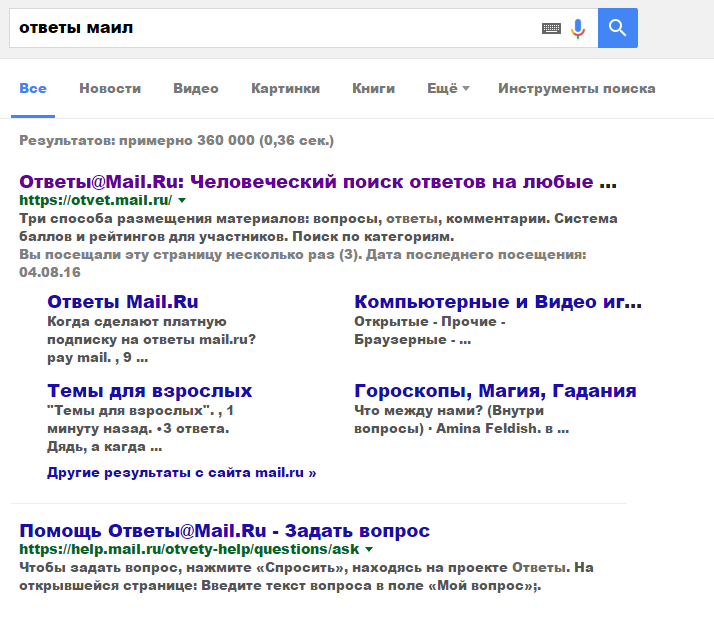
В 2021 году Uber продала свою долю в совместном предприятии в сфере пищевых технологий и доставки с Яндексом. Компании объединили свои усилия в России в 2017 году, чтобы объединить свой бизнес в сфере райдшеринга в России и соседних странах.
В рамках этой сделки на 1 миллиард долларов Uber сократила свою долю в отдельном совместном предприятии по перевозке пассажиров до 29%, а Яндекс выкупил опцион колл на 2 миллиарда долларов, чтобы выкупить оставшуюся часть.
Выход корпораций из России теперь требует одобрения правительственной комиссии в свете оттока капитала и беспрецедентных санкций против Москвы в связи с конфликтом на Украине.
Яндекс сообщил, что сделка получила одобрение регулирующих органов. Меры, введенные в конце декабря, предусматривают, что продажа активов разрешена при условии предоставления покупателю 50-процентной скидки по результатам независимой оценки.
Узнайте об интересующих вас историях
Блокчейн
5 историй
Кибербезопасность
7 историй
9 tech- 0002 9 Истории
Электронная почта
9 Stories
ML
8 Stories
Edtech
6 Stories
Яндекс не упомянул ни о какой скидке. Связаться с Uber для комментариев не удалось.
Связаться с Uber для комментариев не удалось.
Суббота, 22 апреля 2023 г.
Откройте для себя газету Economic Times в цифровом формате!
Прочитать полное печатное издание »
- Первая страница
- Pure Politics
- Компании
- Бренды и компании
- Подробнее
Чистая прибыль RIL за четвертый квартал выросла на 18,3% до 21 327 крор рупий
В 23 финансовом году выручка RIL выросла на 23,2 % до 9 76 524 крор рупий.
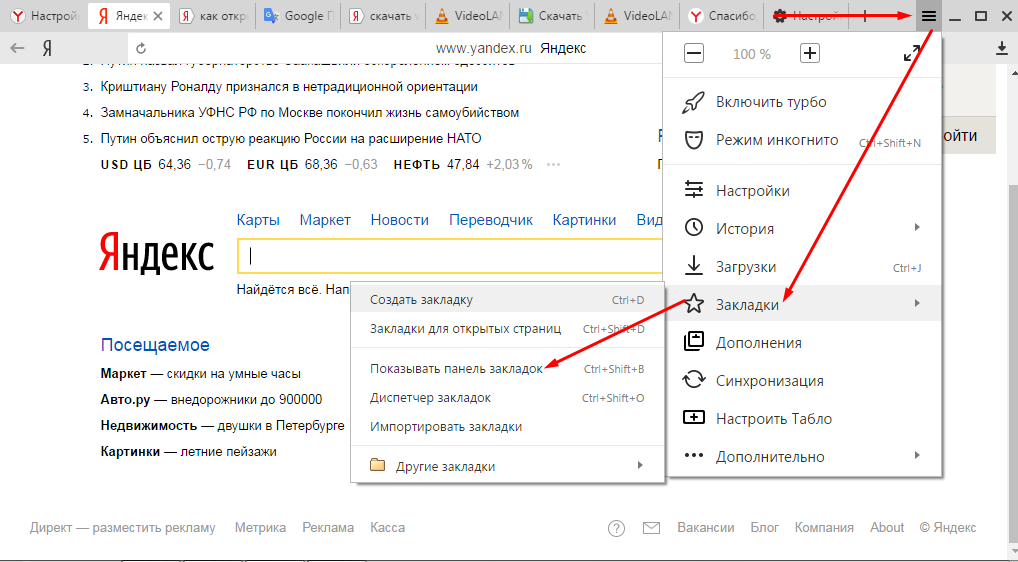 Годовой показатель EBITDA был на рекордно высоком уровне в 1 54 691 крор фунтов стерлингов, что на 23,1% больше, а годовая консолидированная чистая прибыль составила 74 088 крор фунтов стерлингов, что на 9,2% больше в годовом исчислении.
Годовой показатель EBITDA был на рекордно высоком уровне в 1 54 691 крор фунтов стерлингов, что на 23,1% больше, а годовая консолидированная чистая прибыль составила 74 088 крор фунтов стерлингов, что на 9,2% больше в годовом исчислении.HDFC или HDFC Bank может увеличить долю в Life, ERGO свыше 50% до более чем 50%, банк сообщил фондовым биржам в обычной подачи в пятницу.
Онлайн-игры с индийской тематикой, персонажи находят отклик у игроков
Мифические монстры и древние индийские боги превосходят троллей и орков в качестве персонажей, которых выбирают индийские геймеры, которые все чаще требуют местных тем и мотивов в своих онлайн-играх.
Подробнее Новости о
yandex uberyandex uber россияyandex uber ставка buyuberandexyandex такси бизнесубер фудтех дивестяндекс убер сделка
Будьте в курсе важных новостей о технологиях и стартапах.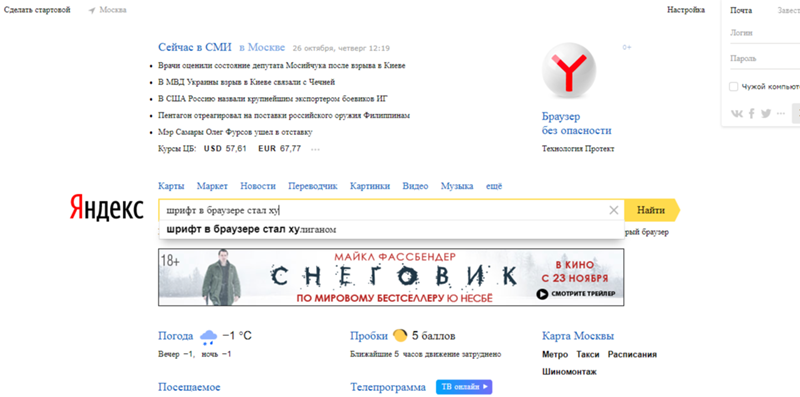 Подпишитесь на наш ежедневный информационный бюллетень, чтобы быть в курсе последних и обязательных к прочтению технических новостей, которые доставляются прямо на ваш почтовый ящик.
Подпишитесь на наш ежедневный информационный бюллетень, чтобы быть в курсе последних и обязательных к прочтению технических новостей, которые доставляются прямо на ваш почтовый ящик.
ETPrime Истории дня
Филантропия Сможет ли Rainmatter Нитина Камата привести встряску, подобную Зеродхе, в сельской экосистеме? 14 минут чтения | Товары повседневного спроса Компания Reliance готова разрушить рынок товаров повседневного спроса. Что это означает для HUL, ITC, Dabur и др. 13 минут чтения | Финансы Как компания Infosys попала в ловушку «слишком много обещаний, а недопоставок» и получила 9,4% продаж на рынке 7 минут чтения |

 Это предупредит наших модераторов о необходимости принять меры.0003
Это предупредит наших модераторов о необходимости принять меры.0003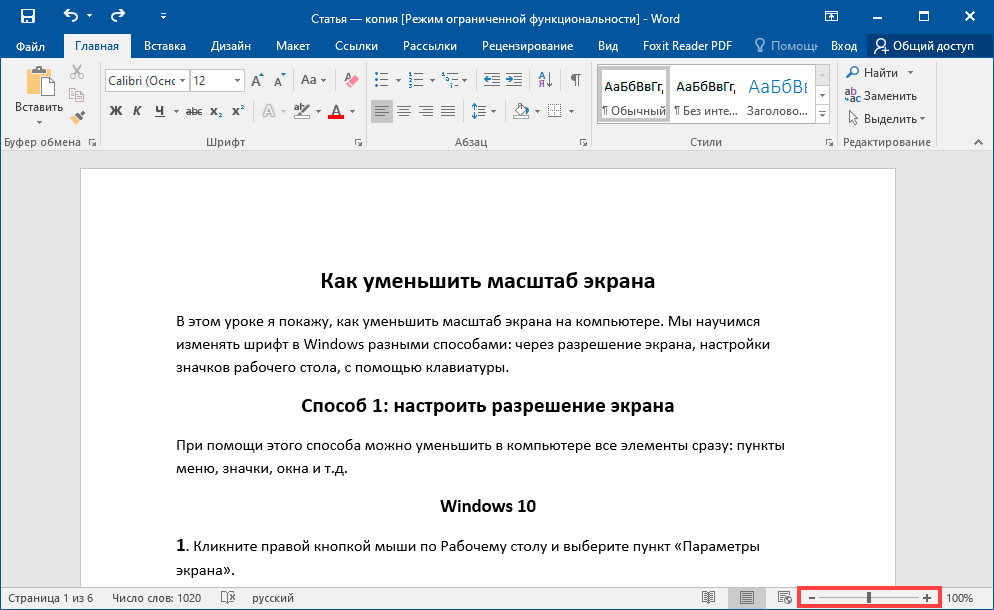 Если вас интересует Naptha для других браузеров, напишите мне.
Если вас интересует Naptha для других браузеров, напишите мне.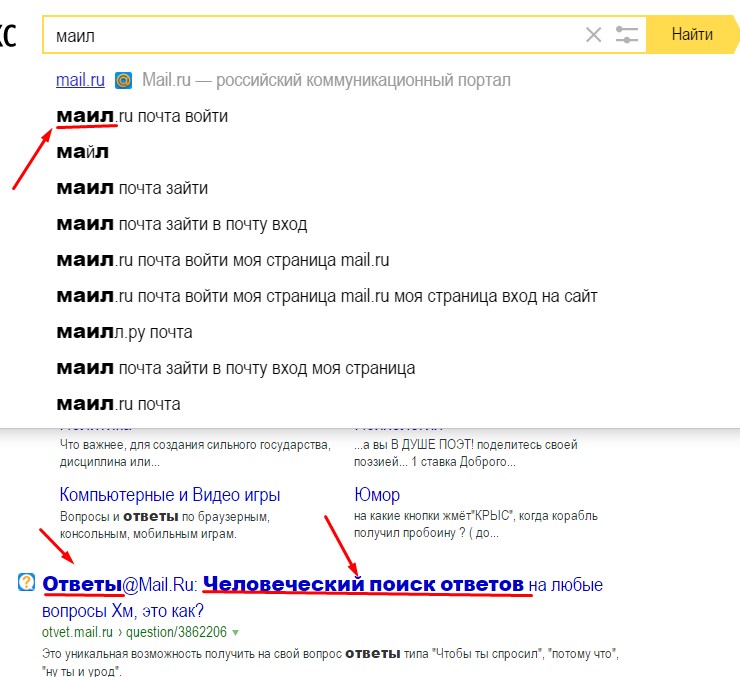 Нажмите Ctrl+C, чтобы скопировать текст и вставить его в строку поиска, документ Word, электронное письмо или окно чата. Щелкните правой кнопкой мыши, и вы сможете стереть слов с изображения, отредактировать слова или даже перевести их на другой язык .
Нажмите Ctrl+C, чтобы скопировать текст и вставить его в строку поиска, документ Word, электронное письмо или окно чата. Щелкните правой кнопкой мыши, и вы сможете стереть слов с изображения, отредактировать слова или даже перевести их на другой язык . .
.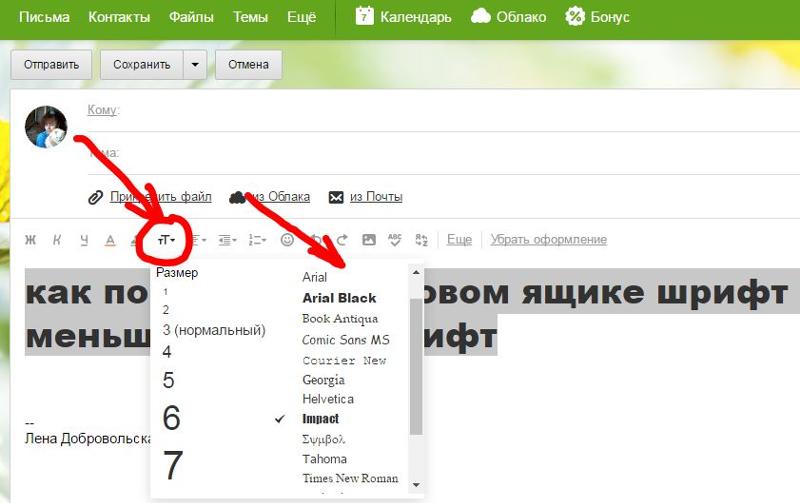
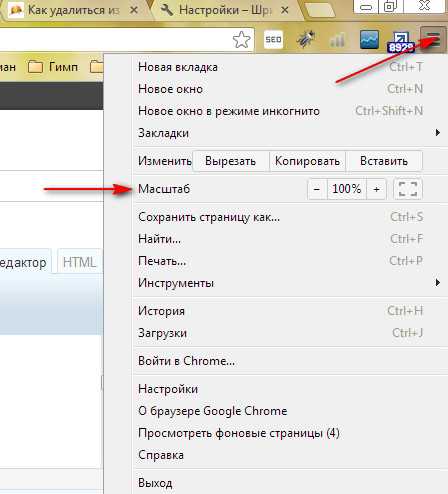 осуществлять.
осуществлять.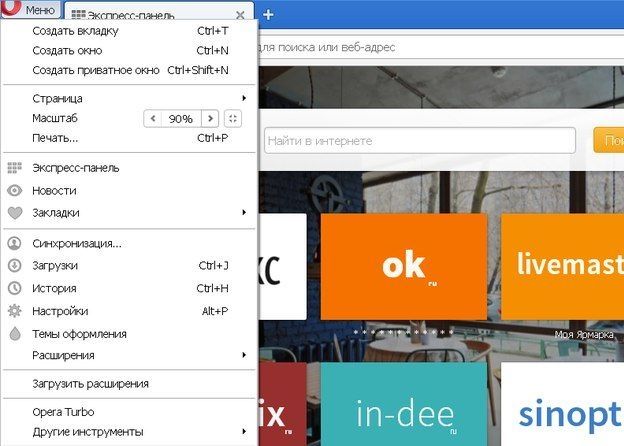
 Итак, пока я не найду его или не заменю, вам придется использовать Tesseract, настроенный на язык «Интернет-мем».
Итак, пока я не найду его или не заменю, вам придется использовать Tesseract, настроенный на язык «Интернет-мем».
 На расстоянии он обычно делает довольно хорошую работу, но вряд ли заменит настоящий оригинал.
На расстоянии он обычно делает довольно хорошую работу, но вряд ли заменит настоящий оригинал.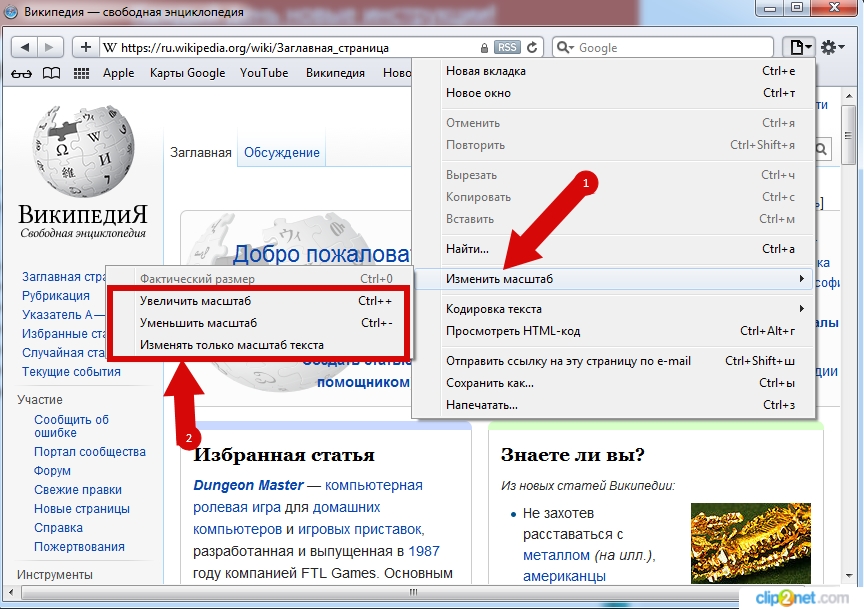
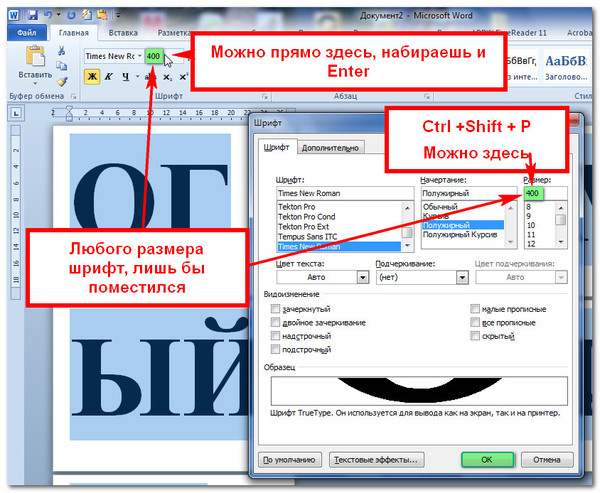
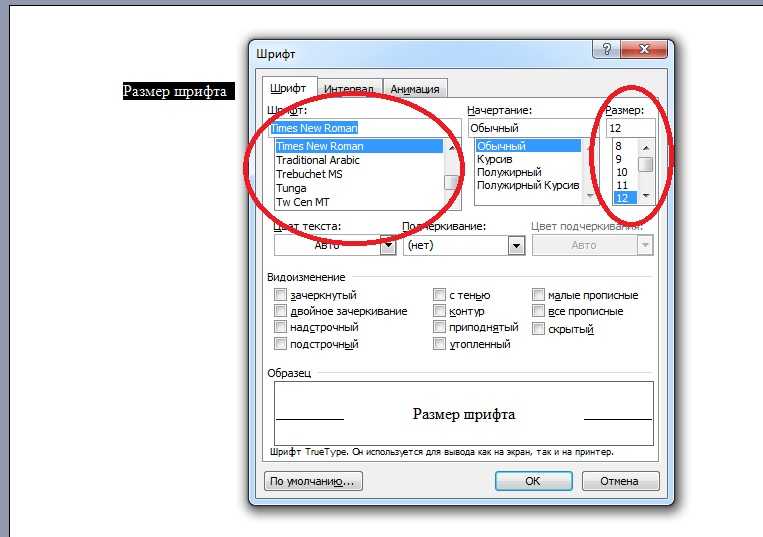 Для того, чтобы вы могли подсвечивать и взаимодействовать с изображениями везде , ему нужна возможность считывать изображения, расположенные повсюду.
Для того, чтобы вы могли подсвечивать и взаимодействовать с изображениями везде , ему нужна возможность считывать изображения, расположенные повсюду.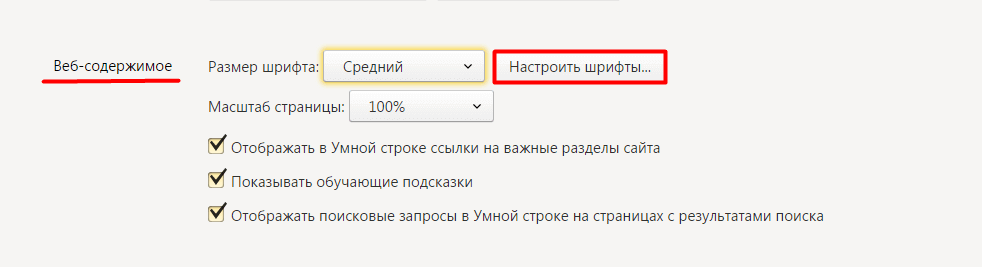
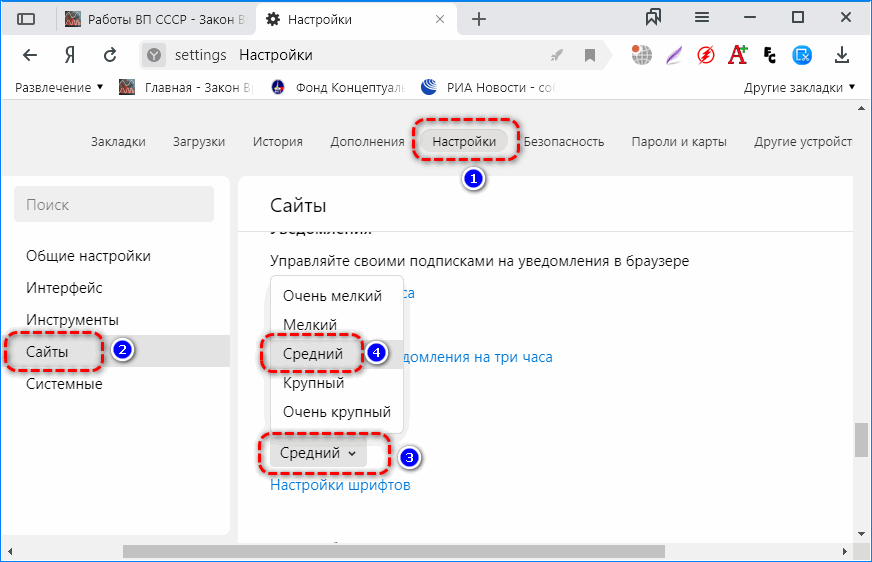 По сути, это всего лишь внешний интерфейс, поэтому в нем отсутствуют все тяжелые вычисления, которые на самом деле делают его крутым. Все текстовые метрики и анализ макета были предварительно рассчитаны. Прежде чем вы поднимете вилы, на самом деле есть веская причина, по которой эта демонстрационная страница запускает то, что составляет версию сценария Weenie Hut Jr.
По сути, это всего лишь внешний интерфейс, поэтому в нем отсутствуют все тяжелые вычисления, которые на самом деле делают его крутым. Все текстовые метрики и анализ макета были предварительно рассчитаны. Прежде чем вы поднимете вилы, на самом деле есть веская причина, по которой эта демонстрационная страница запускает то, что составляет версию сценария Weenie Hut Jr.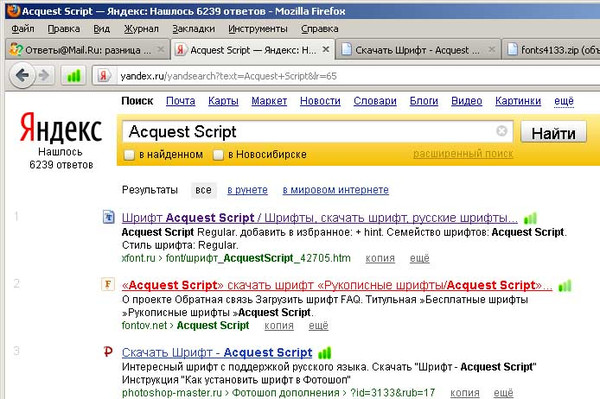 Для технической толпы ограничение является естественным, заключающимся в том факте, что изображения по своей сути являются «растровыми» объектами, лишенными семантической информации, необходимой для указания того, какие области должны быть доступны для выбора и какой текст содержится.
Для технической толпы ограничение является естественным, заключающимся в том факте, что изображения по своей сути являются «растровыми» объектами, лишенными семантической информации, необходимой для указания того, какие области должны быть доступны для выбора и какой текст содержится.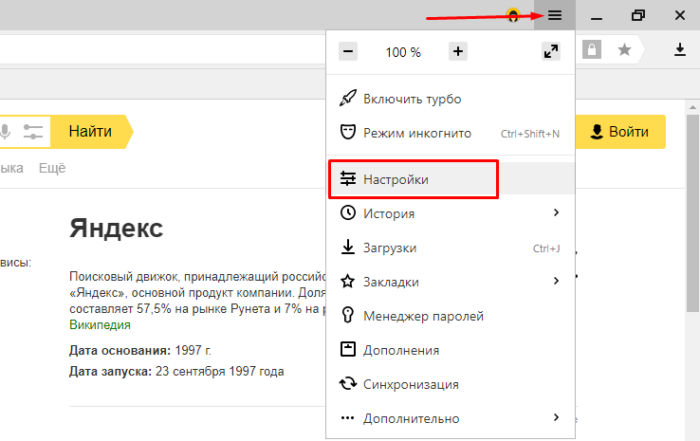 В некотором смысле это похоже на то, что может сделать человек: мы можем распознать, что знак имеет письменный язык, не зная, на каком языке он написан, не говоря уже о том, что он означает.
В некотором смысле это похоже на то, что может сделать человек: мы можем распознать, что знак имеет письменный язык, не зная, на каком языке он написан, не говоря уже о том, что он означает. Этот процесс распознавания происходит для каждого региона отдельно, поэтому не нужно тратить зря усилий до того, как пользователь сделает окончательный выбор.
Этот процесс распознавания происходит для каждого региона отдельно, поэтому не нужно тратить зря усилий до того, как пользователь сделает окончательный выбор.